vCenter Server のタグ付けを使用して、仮想マシン、ホスト、クラスタに特定のタグを付けられます。VMware Aria Operations は、タグを利用してビジネス関連の配置制約を定義するように構成できます。タグを使用して、一致するタグを持つホストやクラスタに仮想マシンを配置したり、ワークロード配置に仮想マシンやクラスタが参加しないように除外したりできます。
ビジネスの目的を確認できる場所
左側のメニューの [最適化] オプションから [ワークロード配置] 画面を開くことができます。[ワークロード配置] 画面で、一番上の行からデータセンターまたはカスタム データセンターを選択し、[ビジネスの目的] ウィンドウで [編集] をクリックします。
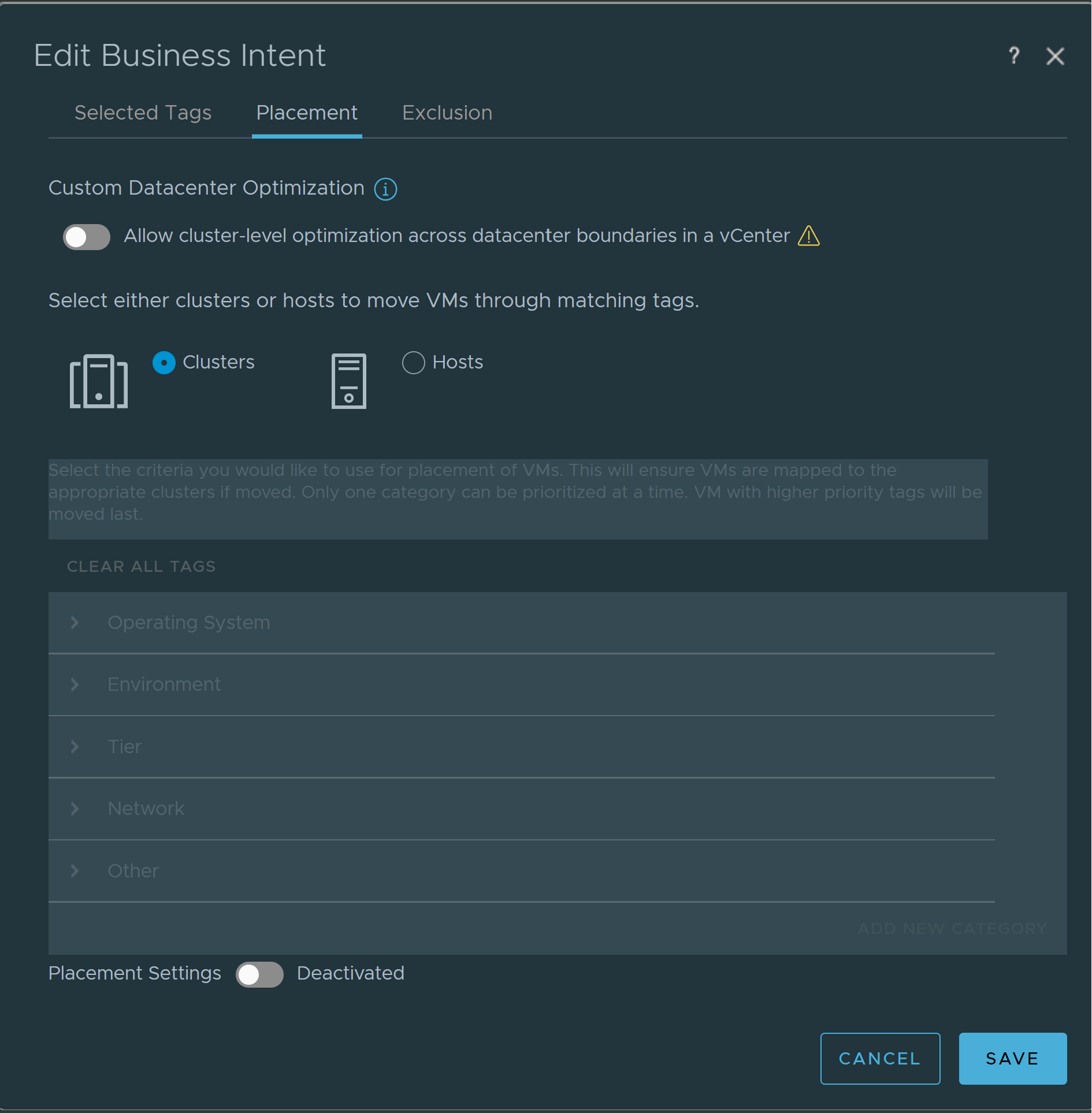
ビジネスの目的の編集ユーザー インターフェイスの仕組み
[配置] タブおよび [除外] タブで選択したタグは、[選択したタグ] タブに表示されます。
1 台の vCenter Server 内の複数のデータセンターにわたってカスタム データセンターが作成されている場合は、vCenter Server でデータセンターの境界を越えてクラスタ レベルの最適化を有効にすることができます。このようなカスタム データセンターでワークロード最適化を実行するには、仮想マシンの移動に必要なネットワーク要件が満たされていることを確認する必要があります。
ビジネスの目的の値を編集するには、必要な権限があります。管理者権限でログインしている場合は、左側のメニューで [管理] をクリックし、[アクセス コントロール] の [ロール] に移動します。権限を付与するロールの名前を選択し、権限セクションで [編集] をクリックします。[管理] → [構成] → [WLP 設定] で、[読み取り] および [書き込み] チェックボックスを選択します。
ビジネスの目的の確立
vCenter Server では、タグは、オペレータが vCenter Server オブジェクトにメタデータを追加できるようにする key:value のラベルとして実装されます。vCenter Server の用語では、key はタグ カテゴリで、value はタグ名です。この構成を使用した場合、OS: Linux というタグは、Linux のタグ名を持つカテゴリ OS に割り当てられているクラスタまたは仮想マシンを示します。vCenter Server のタグ付け機能の詳細については、『vCenter Server and Host Management guide』を参照してください。
配置のため、または配置から除外するために考慮されるタグを指定するには、まず [ビジネスの目的の編集] ダイアログ ボックスの該当するタブに移動します。
このビジネスの目的セッションで仮想マシンに関連付けるオブジェクトのタイプとして、クラスタまたはホストのラジオ ボタンを選択します。次に、[配置設定] または[仮想マシンの除外設定] トグル ボタンをクリックします。
システムは、いくつかの推奨されるカテゴリを提供します。これらのカテゴリは、推奨のみです。推奨されるカテゴリのセクションを展開した後で、vCenter Server の実際のカテゴリを指定する必要があります。たとえば、「階層」セクションでは、「サービス レベル」など、階層型のセマンティクスを表す実際の vCenter Server タグ カテゴリを指定することができます。
- オペレーティング システム
- 環境
- 階層
- ネットワーク
- その他
指定する実際のカテゴリは、最初に vCenter Server で作成しておく必要があります。
その後で、各タイプのタグ付けルールに基づいて、タグ付けされた仮想マシンをクラスタまたはホストに関連付けることができます。
- 最初の提案されたカテゴリの左側にある山型マークをクリックします。[タグ カテゴリ] フィールドが表示されます。
- ドロップダウン メニュー インジケータをクリックし、vCenter Server で定義されたリストからカテゴリを選択します。
- [タグ名](オプション)フィールドのドロップダウン メニュー インジケータをクリックし、vCenter Server で定義されているリストからタグ名を選択します。
- [タグを含める] をクリックします。すべての仮想マシンとそのタグはカテゴリに関連付けられます。
ホスト ベースの配置ルール
ホスト レベルの配置制約を設定するために、VMware Aria Operations は DRS ルールを自動的に作成して管理します。ユーザーが作成したすべての競合している DRS ルールは無効です。
これには次のルールが含まれます。
- 仮想マシン間のアフィニティ/非アフィニティ ルール
- 仮想マシンとホスト間のアフィニティ/非アフィニティ ルール
「 によって、現在および今後のすべての DRS ルールが無効になることを理解しています」というステートメントの横にあるチェック ボックスをオンにする必要があります。